LiteSpeed đang là một trong những web server phổ biến nhất hiện nay, bên cạnh Apache và Nginx. Với nguyên lý hoạt động tương tự Apache, LiteSpeed tương thích với hầu hết các tính năng của Apache. Điểm mạnh của LiteSpeed nằm ở khả năng chịu tải và tốc độ xử lý dữ liệu vượt trội hơn hẳn. Chính vì vậy, nhiều nhà cung cấp hosting hiện nay đã lựa chọn LiteSpeed Enterprise, phiên bản đầy đủ tính năng, làm web server mặc dù chi phí không hề rẻ.
 Cài đặt LiteSpeed Cache cho WordPress
Cài đặt LiteSpeed Cache cho WordPress
Tại sao nên dùng LiteSpeed Cache cho WordPress?
Nhiều dịch vụ WordPress Hosting, đặc biệt là những gói hosting hiệu suất cao, sử dụng LiteSpeed Enterprise (LSWS) làm nền tảng. Một trong những tính năng nổi bật của LiteSpeed chính là LiteSpeed Cache (LSCache), giúp website tải nhanh hơn, tiết kiệm tài nguyên server và tăng khả năng chịu tải đáng kể. Nếu bạn đang sử dụng hosting LiteSpeed, plugin LiteSpeed Cache là lựa chọn tối ưu thay thế cho các plugin cache khác. Hiệu suất thực tế của LSCache trên nền tảng LiteSpeed vượt trội hơn hẳn so với các đối thủ.
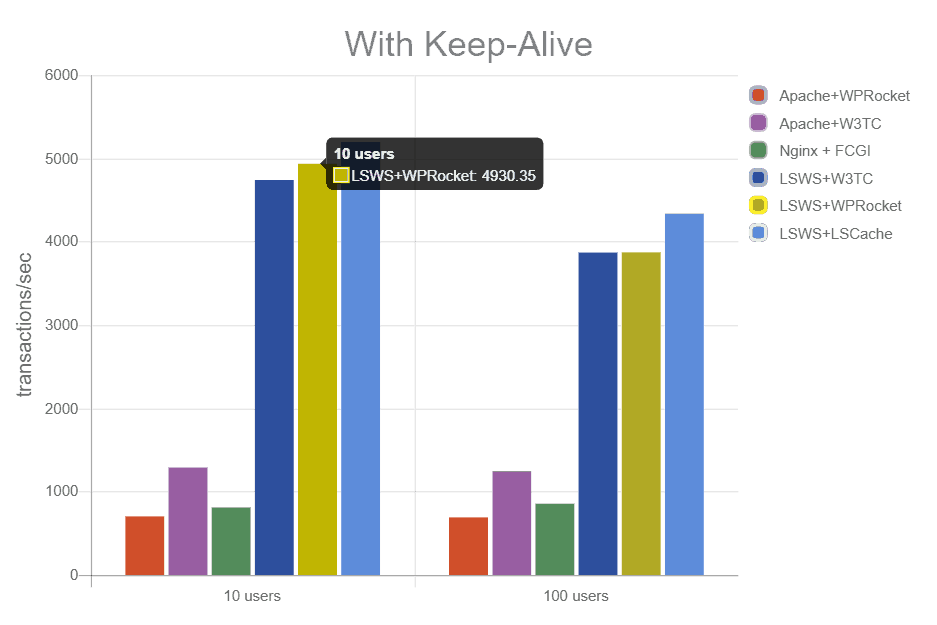 So sánh khả năng chịu tải với Keep Alive
So sánh khả năng chịu tải với Keep Alive
So sánh khả năng chịu tải khi kích hoạt Keep Alive.
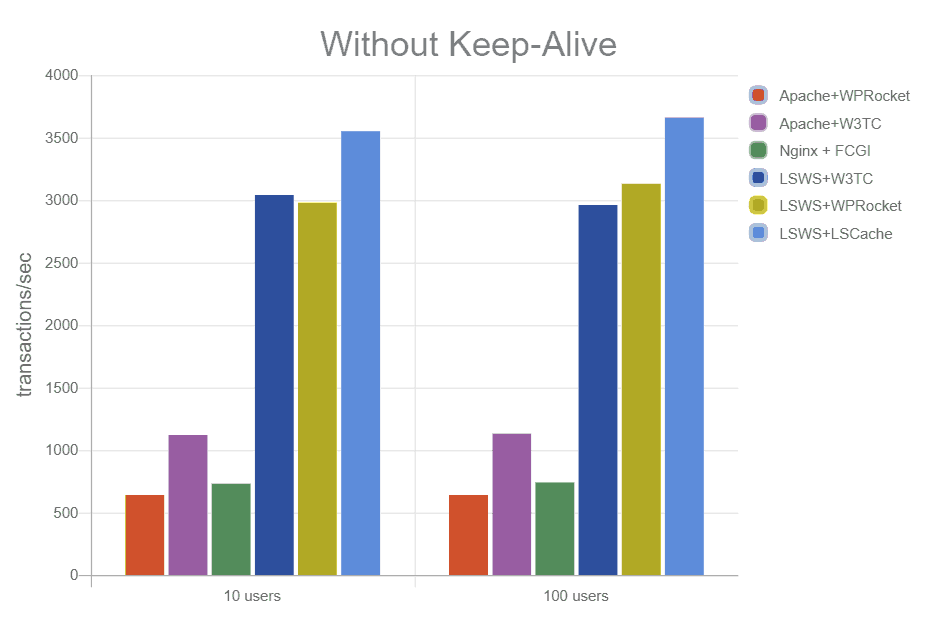 So sánh khả năng chịu tải không có Keep Alive
So sánh khả năng chịu tải không có Keep Alive
So sánh khả năng chịu tải khi không kích hoạt Keep Alive.
Hướng dẫn cài đặt LiteSpeed Cache trên WordPress
Mặc dù LiteSpeed Cache không được kích hoạt mặc định, bạn có thể kích hoạt nó thông qua file .htaccess hoặc sử dụng plugin được phát triển bởi LiteSpeedTech dành riêng cho WordPress.
Kích hoạt LiteSpeed Cache bằng file .htaccess
Bạn có thể thêm đoạn code sau vào file .htaccess trong thư mục cài đặt WordPress:
<ifmodule litespeed="">
CacheEnable public /
RewriteEngine on
RewriteCond %{REQUEST_METHOD} ^(HEAD|GET)$
RewriteCond %{REQUEST_URI} !^/(wp-admin|wp-login.php|wp-cron.php)
RewriteRule .* - [E=Cache-Control:max-age=120]
</ifmodule>Bạn có thể tùy chỉnh thông số max-age=120 theo ý muốn. Mỗi đơn vị tương ứng với 1 giây. Với đoạn code trên, dữ liệu tĩnh trên website sẽ được lưu cache trong 2 phút.
Tuy nhiên, phương pháp này có nhược điểm là bạn không thể xóa cache thủ công hoặc tự động khi cập nhật bài viết, bình luận, chỉnh sửa file JS và CSS. Mọi thay đổi chỉ có hiệu lực sau khi hết thời gian cache.
Cài đặt LiteSpeed Cache bằng plugin
Để khắc phục nhược điểm trên, khuyến nghị sử dụng plugin LiteSpeed Cache. Dưới đây là hướng dẫn cài đặt và cấu hình plugin:
- Cài đặt và kích hoạt plugin LiteSpeed Cache từ kho plugin WordPress. Lưu ý về việc lựa chọn phiên bản plugin phù hợp để tránh các vấn đề liên quan đến Domain Key và QUIC.Cloud.
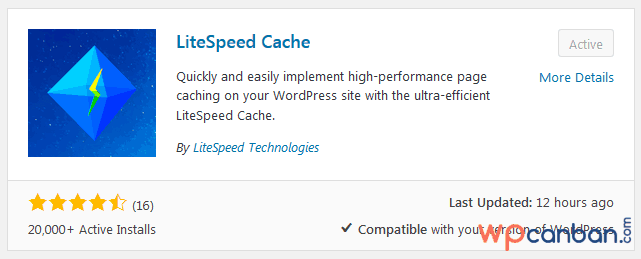 Cài đặt và kích hoạt plugin LiteSpeed Cache
Cài đặt và kích hoạt plugin LiteSpeed Cache
Tải file cấu hình được tối ưu sẵn cho plugin LiteSpeed Cache. File cấu hình này thường được các nhà cung cấp hosting LiteSpeed cung cấp và được cập nhật thường xuyên.
Import file cấu hình đã tải về. Bạn có thể thực hiện việc này trong mục LiteSpeed Cache => Toolbox => Import / Export hoặc LiteSpeed Cache => Presets => Import / Export.
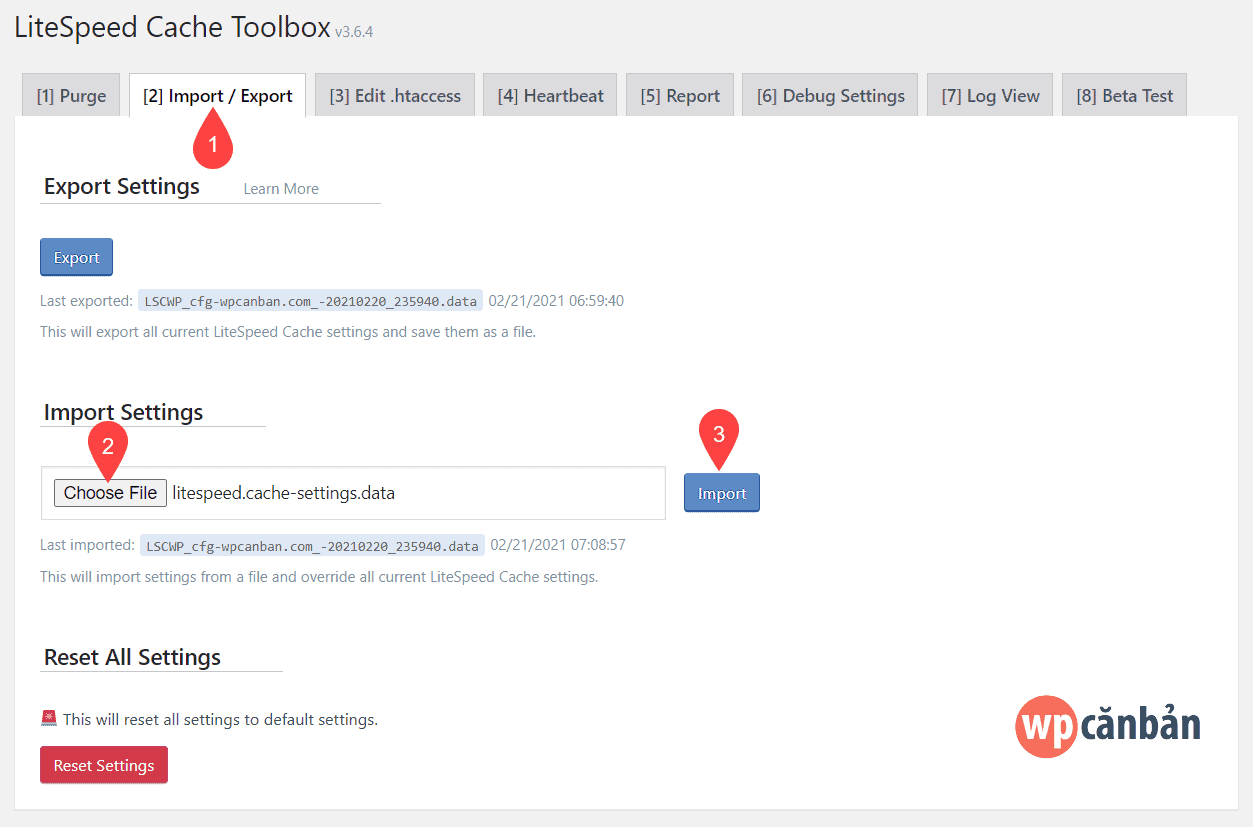 Import cấu hình plugin LiteSpeed Cache
Import cấu hình plugin LiteSpeed Cache
- Yêu cầu Domain Key để sử dụng các dịch vụ của QUIC.Cloud như nén ảnh, CDN, tạo Critical CSS/ Unique CSS. Bạn có thể thực hiện việc này trong mục LiteSpeed Cache => General => General Settings => Request Domain Key.
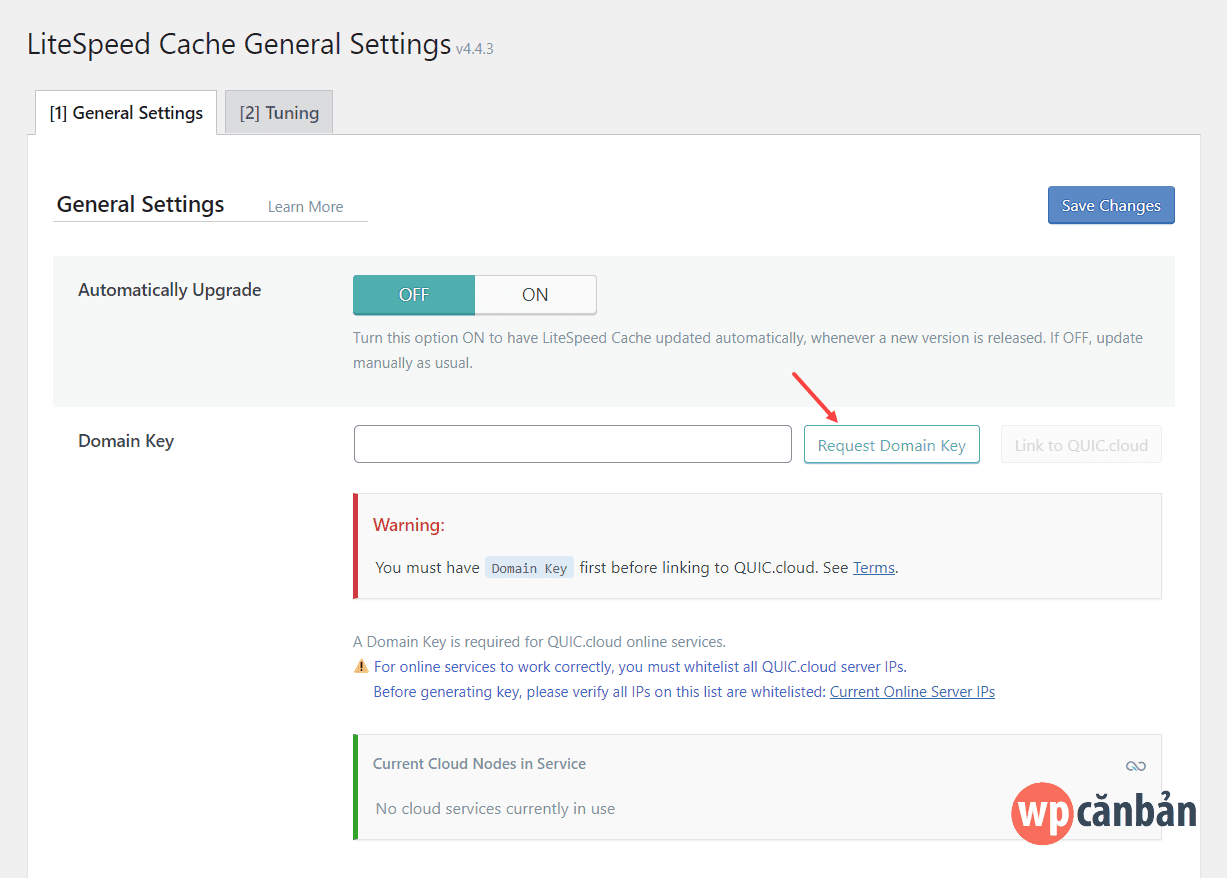 Yêu cầu Domain Key
Yêu cầu Domain Key
- Sau khi Domain Key được phê duyệt, bạn có thể tinh chỉnh một số thiết lập của plugin để tương thích tốt nhất với website. Một số thiết lập quan trọng bao gồm tối ưu Google Fonts, CSS, JS, ESI, WebP, Gravatar Cache, Localize Resources và WordPress Emoji. Nhớ xóa cache và kiểm tra kết quả trên trình duyệt ẩn danh sau khi thay đổi thiết lập.
Tìm hiểu thêm về LiteSpeed Cache
Do plugin LiteSpeed Cache có rất nhiều tính năng, bạn có thể tham khảo thêm các bài viết hướng dẫn chi tiết khác để tìm hiểu sâu hơn về cách cấu hình và tối ưu plugin này. Lưu ý không nên cài đặt chung LiteSpeed Cache với các plugin cache khác. Hãy vô hiệu hóa hoặc gỡ bỏ chúng trước khi cài đặt LiteSpeed Cache.
Kết luận
LiteSpeed Cache là một giải pháp mạnh mẽ để tối ưu tốc độ website WordPress trên nền tảng LiteSpeed server. Việc cài đặt và cấu hình plugin khá đơn giản, nhưng mang lại hiệu quả đáng kể trong việc cải thiện hiệu suất website. Hy vọng bài viết này đã cung cấp cho bạn những thông tin hữu ích về cách cài đặt và sử dụng LiteSpeed Cache. Hãy để lại bình luận bên dưới nếu bạn có bất kỳ thắc mắc nào.





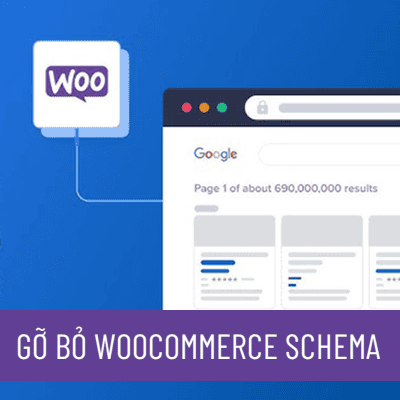









Discussion about this post